JVC LT-43VF52J User Manual
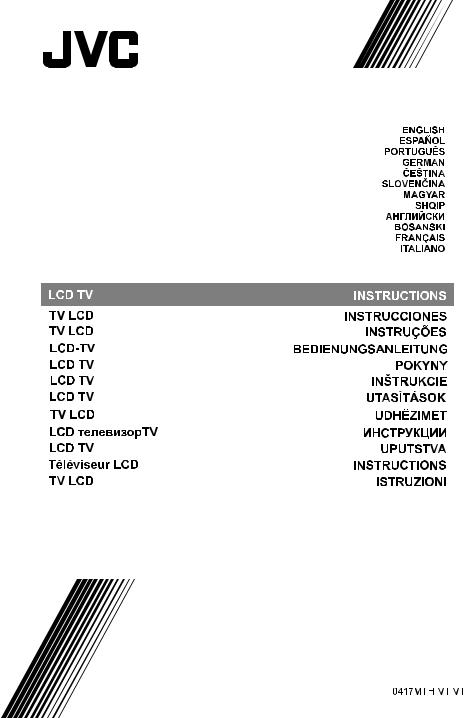
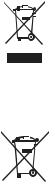
Dear Customer,
This apparatus is in conformance with the valid European directives and standards regarding electromagnetic compatibility and electrical safety.
European representative of the manufacturer is: Vestel Germany GmbH
Parkring 6
85748 Garching b.München
Germany
BatteryPb
Notice:
The sign Pb below the symbol for batteries indicates that this battery contains lead.
Information for Users on Disposal of Old Equipment and Batteries [European Union]
These symbols indicate that the electrical and electronic equipment and the battery with this symbol should not be disposed of as general household waste at its end-of-life. Instead, the products should be handed over to the applicable collection points for the recycling of electrical and electronic equipment as well as batteries for proper treatment, recovery and recycling in accordance with your national legislation and the Directive 2012/19/EU and 2013/56/EU.
By disposing of these products correctly, you will help to conserve natural resources and will help to prevent potential negative effects on the environment and human health which could otherwise be caused by inappropriate waste handling of these products.
For more information about collection points and recycling of these products, please contact your local municipal office, your household waste disposal service or the shop where you purchased the product.
Penalties may be applicable for incorrect disposal of this waste, in accordance with national legislation.
[Business users]
If you wish to dispose of this product, please contact your supplier and check the terms and conditions of the purchase contract.
[Other Countries outside the European Union]
These symbols are only valid in the European Union.
The battery in this product is 2X AAA 1.5V Cell.
This batteries are located in the remote and are readily accessible.
Contact your local authority to learn about disposal and recycling.
The product and packaging should be taken to your local collection point for recycling. Some collection points accept products free of charge.
English - 1 -
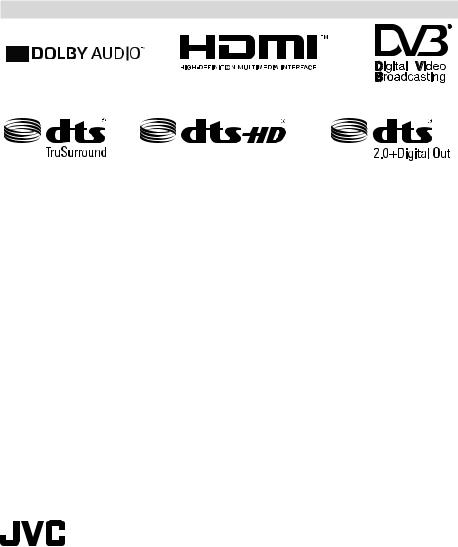
Logo & License
TRADEMARK ACKNOWLEDGMENT
Manufactured under license from Dolby Laboratories. Dolby, Dolby Audio and the double-D symbol are trademarks of Dolby Laboratories.
The terms HDMI and HDMI High-Definition Multimedia Interface, and the HDMI Logo are trademarks or registered trademarks of HDMI Licensing Administrator, Inc. in the United States and other countries.
DVB is a registered trademark of the DVB Project.
For DTS patents, see http://patents.dts.com. Manufactured under license from DTS Licensing Limited. DTS, the Symbol, & DTS and the Symbol together are registered trademarks, and DTS TruSurround is a trademark of DTS, Inc.© DTS, Inc. All Rights Reserved.
For DTS patents, see http://patents.dts.com. Manufactured under license from DTS Licensing Limited. DTS, the Symbol, & DTS and the Symbol together are registered trademarks, and DTS 2.0+Digital Out is a trademark of DTS, Inc.© DTS, Inc. All Rights Reserved.
For DTS patents, see http://patents.dts.com. Manufactured under license from DTS Licensing Limited. DTS, DTS-HD, the Symbol, & DTS or DTS-HD and the Symbol together are registered trademarks of DTS, Inc.© DTS, Inc. All Rights Reserved.
This product contains technology subject to certain intellectual property rights of Microsoft. Use or distribution of this technology outside of this product is prohibited without the appropriate license(s) from Microsoft.
Content owners use Microsoft PlayReady™ content access technology to protect their intellectual property, including copyrighted content. This device uses PlayReady technology to access PlayReady-protected content and/or WMDRM-protected content. If the device fails to properly enforce restrictions on content usage, content owners may require Microsoft to revoke the device’s ability to consume PlayReady-protected content. Revocation should not affect unprotected content or content protected by other content access technologies. Content owners may require you to upgrade PlayReady to access their content. If you decline an upgrade, you will not be able to access content that requires the upgrade.
“This product is manufactured, distributed and warranted exclusively by VESTEL Ticaret A.Ş
and serviced by its designated service providers. “JVC” is the trademark of JVC KENWOOD Corporation, used by such companies under licence.”
English - 2 -

Safety Information
CAUTION
RISK OF ELECTRIC SHOCK
DO NOT OPEN
CAUTION:TO REDUCE THE RISK OF ELECTRIC SHOCK DO NOT REMOVE COVER (OR BACK).
NO USER-SERVICEABLE PARTS INSIDE. REFER SERVICING TO QUALIFIED SERVICE PERSONNEL.
In extreme weather (storms, lightning) and long inactivity periods (going on holiday) disconnect the TV set from the mains.
The mains plug is used to disconnect TV set from the mains and therefore it must remain readily operable. If the TV set is not disconnected electrically from the mains, the device will still draw power for all situations even if the TV is in standby mode or switched off.
Note: Follow the on screen instructions for operating the related features.
IMPORTANT - Please read these instructions fully before installing or operating
 WARNING: Never let people (including children) with reduced physical, sensory or mental capabilities or lack of experience and / or knowledge use electrical devices unsupervised.
WARNING: Never let people (including children) with reduced physical, sensory or mental capabilities or lack of experience and / or knowledge use electrical devices unsupervised.
•\Use this TV set at an altitude of less than 2000 meters above the sea level, in dry locations and in regions with moderate or tropical climates.
•\The TV set is intended for household and similar general use but may also be used in public places.
•\For ventilation purposes, leave at least 5cm of free space around the TV.
•\The ventilation should not be impeded by covering or blocking the ventilation openings with items, such as newspapers, table-cloths, curtains, etc.
•\The power cord plug should be easily accessible. Do not place the TV, furniture, etc. on the power cord.
A damaged power cord/plug can cause fire or give you an electric shock. Handle the power cord by the plug, do notunplug the TV by pulling the power cord. Never touch the power cord/plug with wet hands as this could cause a short circuit or electric shock. Never make a knot in the power cord or tie it with other cords. When damaged it must be replaced, this should only be done by qualified personnel.
•\Do not expose the TV to dripping or splashing of liquids and do not place objects filled with liquids, such as vases, cups, etc. on or over the TV (e.g., on shelves above the unit).
•\Do not expose the TV to direct sunlight or do not place open flames such as lit candles on the top of or near the TV.
•\Do not place any heat sources such as electric heaters, radiators, etc. near the TV set.
•\Do not place the TV on the floor and inclined surfaces.
•\To avoid danger of suffocation, keep plastic bags out of the reach of the babies, children and domestic animals.
•\Carefully attach the stand to the TV. If the stand is provided with screws, tighten the screws firmly to prevent the TV from tilting. Do not over-tighten the screws and mount the stand rubbers properly.
•\Do not dispose of the batteries in fire or with hazardous or flammable materials.
Warning: Batteries must not be exposed to excessive heat such as sunshine, fire or the like.
Caution |
Serious injury or death risk |
|
|
|
|
Riskofelectricshock |
Dangerous voltage risk |
|
|
|
|
Maintenance |
Important maintenance |
component |
Markings on the Product
The following symbols are usedon the product as a marker for restrictions and precautions and safety instructions. Each explanation shall be considered where the product bears related marking only. Note such information for security reasons.
Class II Equipment: This appliance is designed in such a way that it does not require a safety connection to electrical earth.
Class II Equipment With Functional Earthing:This appliance is designed in such a way that it does not require a safety
connection to electrical earth, the earth connection is used for functional purposes.
Protective Earth Connection: The marked terminal is intended for connection of the protective earthing conductor associated with
the supply wiring.
Hazardous Live Terminal: The marked terminal(s) is/are hazardous live under normal operating conditions.
Caution, See Operating Instructions: The  i marked area(s) contain(s) user replaceable
i marked area(s) contain(s) user replaceable
coin or button cell batteries.
|
|
|
Class 1 Laser Product: |
|
CLASS 1 |
|
This product contains Class |
|
|
1 laser source that is safe |
|
|
LASER PRODUCT |
|
under reasonably foreseeable |
|
|
|
|
|
|
|
conditions of operation. |
|
|
|
English - 3 -
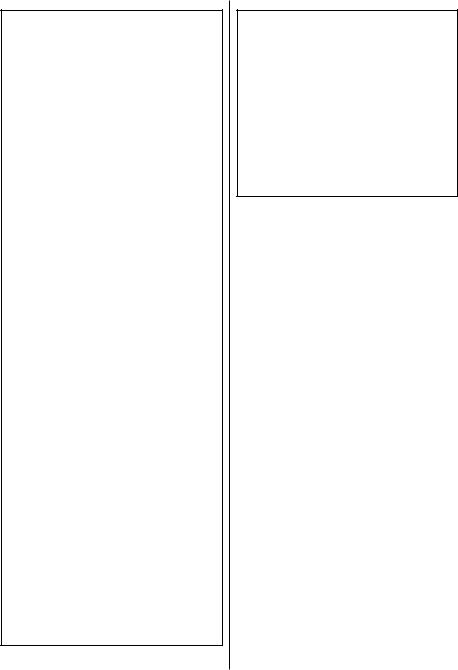
WARNINGS
Do not ingest the battery, Chemical Burn Hazard This product or the accessories supplied with the product may contain a coin/button cell battery. If the coin/button cell battery is swallowed, it canca use severe internal burns in just 2 hours and can lead to death.
Keep new and used batteries away from children. If the battery compartment does not close securely, stop using the product and keep it away from children.
If you think batteries might have been swallowed or placed inside any part of the body, seek immediate medical attention.
– – – – – – – – – – – –
Never place a television set in unstable or inclined locations. A television set may fall, causing serious personal injury or death. Many injuries, particularly to children, can be avoided by taking simplepre cautions such as;
•\Using cabinets or stands recommended by the manufacturer of the television set.
•\Only using furniture that can safely support the television set.
•\Ensuring the television set is not overhanging the edge of the supporting furniture.
•\Not placing the television set on tall furniture (for example, cupboards or bookcases) without anchoring both the furniture and the television set to a suitable support.
•\Not standing the television set on cloth or other materials placed between the television and supporting furniture.
•\Educating children about the dangers of climbing on furniture to reach the television set or its controls. If your existing television set is being retained and relocated, the same considerations as above should be applied.
– – – – – – – – – – – –
Apparatus connected to the protective earthing of the building installation through the MAINS connection or through other apparatus with a connection to protective earthing – and to a television distribution system using coaxial cable, may in some circumstances create a fire hazard. Connection to a television distribution system has therefore to be provided through a device providing electricaliso lation below a certain frequency range (galvanic isolator)
WALL MOUNTING WARNINGS
•\Read the instructions before mounting your TV on the wall.
•\The wall mount kit is optional. You can obtain from your local dealer, if not supplied with your TV.
•\Do not install the TV on a ceiling or on an inclined wall.
•\Use the specified wall mounting screws and other accessories.
•\Tighten the wall mounting screws firmly to prevent the TV from fall. Do not over-tighten the screws.
English - 4 -

Contents |
|
Safety Information.................................................. |
3 |
Markings on the Product........................................ |
3 |
Accessories Included............................................. |
5 |
Wall mounting instructions..................................... |
6 |
TV Control Switch & Operation.............................. |
7 |
Inserting the Batteries into the Remote.................. |
7 |
Connect Power ...................................................... |
7 |
Antenna Connection............................................... |
7 |
Remote Control...................................................... |
8 |
Switching On/Off.................................................... |
9 |
First Time Installation............................................. |
9 |
E-Manual (Limited Models Only).......................... |
10 |
Connectivity ................................. |
10 |
Wireless Display(**)............................................. |
12 |
WARNING
To prevent fire, never place any type of candle or open flame on the top or near the TV set.
Accessories Included
•\Remote Control •\Batteries: 2 x AAA*
•\Side AV Connection Cable*
(*) Limited Models Only
English - 5 -

Wall mounting instructions
Wall Mounting the TV
The TV can be mounted on a wall using a MX X*X mm (*) VESA mounting kit supplied separately. Remove the base stand as shown. Mount the TV according to the instructions supplied with the kit. Beware of electrical cables, gas and water pipes in the wall. In case of any doubt please contact a qualified installer. The screw thread length must not exceed X mm(*) into the TV. Contact the store where you purchased the product for information on where to purchase the VESA kit.
(*) Refer to the related additional page for the accurate VESA measurements and screw specifications.
Removing the base stand
•\To remove the base stand, protect the screen and lay the TV flat on its face on a stable table with the base over the edge. Remove the screws fixing the stand to the TV.
-or-
English - 6 -

TV Control Switch & Operation
1.\ Up direction 2.\ Down direction
3.\ Volume / Info / Sources List selection and Standby-On switch
The Control button allows you to control the Volume / Programme / Source and Standby-On functions of the TV.
To change volume:Increase the volume by pushing the button up. Decrease the volume by pushing the button down.
To change channel:Press the middle of the button, the information banner will appear on the screen. Scroll through the stored channels by pushing the button up or down.
To change source: Press the middle of the button twice(for the second time in total), the source list will appear on the screen. Scroll through the available sources by pushing the button up or down.
To turn the TV off: Press the middle of the button down and hold it down for a few seconds, the TV will turn into standby mode.
Notes:
•\If you turn the TV off, this circle starts again beginning with the volume setting.
•\Main menu OSD cannot be displayed via control button.
Operation with the Remote Control
Press the Menu button on your remote control to display main menu screen. Use the directional buttons to select a menu tab and press OK to enter. Use the directional buttons again to select or set an item. Press Return/Back or Menubutton to quit a menu screen.
Input Selection
Once you have connected external systems to your TV, you can switch to different input sources. Press the Sourcebutton on your remote control consecutively to select the different sources.
Changing Channels and Volume
You can change the channel and adjust the volume by using the Volume +/-and Programme +/-buttons on the remote.
Inserting the Batteries into the Remote
Lift the cover on the back of the remote gently. Insert two AAA batteries. Make sure the (+) and (-) signs match (observe correct polarity). Place the cover back on.
Batteries should not be exposed to excessive heat such as sunshine, fire or the like.
Connect Power
IMPORTANT: The TV set is designed to operate on 220-240V AC, 50 Hzsocket. After unpacking, allow the TV set to reach the ambient room temperature before you connect the set to the mains. Plug the power cable to the mains socket outlet.
Antenna Connection
Connect the aerial or cable TV plug to the AERIAL INPUT (ANT) socket or satellite plug to the SATELLITE INPUT (LNB) socket(*)located on the back of the TV.
satellite(*)
REAR
OF
THE TV
aerial or cable
(*) Limited Models Only
English - 7 -
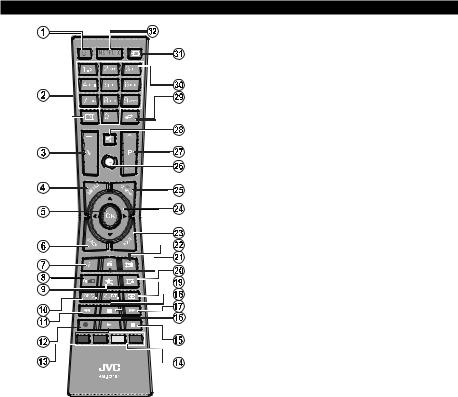
Remote Control
(*) MY BUTTON:
This button may have a default function depending on the model. However you can set a special function to this button by pressing on it for five seconds when on a desired source or channel. A confirmation message will be displayed on the screen. Now the MY BUTTON is associated with the selected function.
Note that if you perform First Time Installation, MY BUTTON will return to its default function.
Teletext Services
Press the Text button to enter. Press again to activate mix mode, which allows you to see the teletext page and the TV broadcast at the same time. Press once more to exit. If available, sections in the teletext pages will become colourcoded and can be selected by pressing the coloured buttons. Follow the instructions displayed on the screen.
Digital Teletext
Press theText button to view digital teletext information. Operate it with the coloured buttons, cursor buttons and the OK button. The operation method may differ depending on the contents of the digital teletext. Follow the instructions displayed on the digital teletext screen. When the Text button is pressed again, the TV returns to television broadcast.
1.\ Standby:SwitchesOn / Off the TV
2.\ TV: Displays channel list / Switches to TV Source
3.\ Volume +/-
4.\ Menu:Displays TV menu
5.\ OK: Confirms user selections, holds the page (in TXT mode), views channel list (DTV mode)
6.\ Back/Return: Returns to previous screen, opens index page (in TXT mode)
7.\ Info: Displays information about on-screen content, shows hidden information (reveal - in TXT mode)
8.\ YouTube:Launches the YouTube application
9.\ My button (*)
10.\ Language:Switches among sound modes (analogue TV), displays and changes audio/subtitle language (digital TV, where available)
11.\ Rapid reverse: Moves frames backwards in media such as movies
12.\ Record:Records programmes (**) 13.\ Play:Starts to play selected media
14.\ Coloured Buttons: Follow the on-screen instructions for coloured button functions
15.\ Stop:Stops the media being played
16.\ Pause:Pauses the media being played , starts timeshift recording(**)
17.\ Rapid advance:Moves frames forward in media such as movies
18.\ Subtitles:Turns subtitles on and off (where available) 19.\ Screen:Changes the aspect ratio of the screen
20.\ Text: Displays teletext (where available), press again to superimpose the teletext over a normal broadcast picture (mix)
21.\ Media browser:Opens the media browsing screen
22.\ EPG (Electronic programme guide): Displays the electronic programme guide
23.\ Exit:Closes and exits from displayed menus or returns to previous screen
24.\ Directional buttons: Helps navigate menus, content etc. and displays the subpages in TXT mode when pressed Right or Left
25.\ Quick Menu: Displays a list of menus for quick access
26.\ Internet: Opens the portal page, where you can reach many web based applications
27.\ Programme +/-
28.\ Mute:Completely turns off the volume of the TV
29.\ Swap: Quickly cycles between previous and current channels or sources
30.\ Numeric buttons:Switches the channel, enters a number or a letter in the text box on the screen.
31.\ Source: Shows all available broadcast and content sources
32.\ Netflix:Launches the Netflix application, if this feature is supported by your TV
(**) If this feature is supported by your TV
Footnote:
Red, green, blue and yellow buttons are multifunction; please follow on-screen prompts and section instructions.
English - 8 -
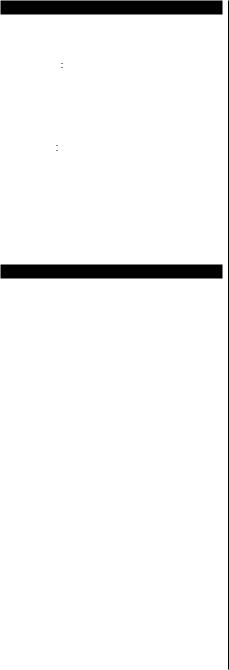
Switching On/Off
To Switch the TV On
Connect the power cord to the 220-240V AC, 50 Hz. To switch on the TV from standby mode either:
•\Press the “ - (Standby)” button, “ P+/P- - (Programme +/)”- or a numeric button on the remote control.
- (Standby)” button, “ P+/P- - (Programme +/)”- or a numeric button on the remote control.
•\Press the side function switch briefly so that the TV comes on from standby.
To Switch the TV Off
Press the “ - (Standby)” button on the remote control or press the side function switch until the TV switches into standby mode.
- (Standby)” button on the remote control or press the side function switch until the TV switches into standby mode.
To power down the TV completely, unplug the power cord from the mains socket.
Note: When the TV is switched into standby mode, the standby LED can blink to indicate that features such as Standby Search, Over Air Download or Timer is active. The LED can also blink when you switch on the TV from standby mode.
First Time Installation
When turned on for the first time, the language selection screen is displayed. Select the desired language and press OK.
On the next screen, set your preferences using the directional buttons.
Notes: Depending on the Countryselection you may be asked to set and confirm a PIN at this point. The selected PIN cannot be 0000. You have to enter it if you are asked to enter a PIN for any menu operation later.
M7(*) operatortypewillbedefinedaccordingtotheLanguage and Country selections that you made in the First Time Installation.
(*) M7 is a digital satellite service provider.
About Selecting Broadcast Type
Digital Aerial: If Digital Aerial broadcast search option is turned on, the TV will search for digital terrestrial broadcasts after other initial settings are completed.
Digital Cable: If Digital Cable broadcast search option is turned on, the TV will search for digital cable broadcasts after other initial settings are completed.
According to your other preferences a confirmation message may be displayed before starting to search. Select YES and press OK to proceed. To cancel operation, selectNO and pressOK. You can select
Networkor set values such as Frequency, Network ID and Search Step. When finished, pressOK button.
Note: Searching duration will change depending on the selectedSearch Step.
Satellite(**): If Satellite broadcast search option is turned on, the TV will search for digital satellite broadcasts after other initial settings are completed.
Before satellite search is performed some settings should be made. Before the satellite search starts, a menu will be displayed where you can select to start an M7operator installation or a standard installation. To start an M7 operator installation set the Install TypeasOperatorand the Satellite Operatoras the related M7 operator. Then highlightPreferred Scan option and set as Automatic channel scan and press OKto start the automatic search. These options can be preselected depending on the Language and Countryselections that you made in the earlier steps of the first time installation process.You may be asked to select HD/SD or country specific channel list according to your M7 operator type. Select one and pressOK to proceed.
Wait till the scan is finished. Now the list has been installed.
While performing an M7 operator installation, if you want to use the satellite installation parameters that differ from the default settings select the Preferred Scanoption asManual channel scanand press the
OK button to proceedAntenna. Type menu will be displayed next.
In order to search for satellite channels other than M7 channels you should start a standard installation. Select the Install Typeas Standardand press the
OK button to proceedAntenna. |
Type menu will be |
displayed next. |
|
There are three types of antenna selection. You can select Antenna Type as Direct, Single Satellite CableorDiSEqC switchby using “  ” or “
” or “ ” buttons.
” buttons.
•Direct: If you have a single receiver and a direct satellite dish, select this antenna type. Press OKto continue. Select an available satellite on the next screen and press OK to scan for services.
•Single Satellite Cable: If you have multiple receivers and a single satellite cable system, select this antenna type. PressOKto continue. Configure settings by following instructions on the next screen. PressOK to scan for services.
•DiSEqC switch: If you have multiple satellite dishes and a DiSEqC switch, select this antenna type. Press OK to continue. You can set four DiSEqC options (if available) on the next screen. Press OK button to scan the first satellite in the list.
(**)If this feature is supported by your TV.
Analogue: If Analoguebroadcast search option is turned on, the TV will search for analogue broadcasts after other initial settings are completed.
Additionally you can set a broadcast type as your favourite one. Priority will be given to the selected broadcast type during the search process and the channels of it will be listed on the top of the Channel List. When finished, pressOK to continue.
English - 9 -

You can activate Store Mode option at this point.
This option will configure your TV’s settings for store environment and depending on the TV model being used, the supported features of it may be displayed on the top of the screen as an info banner. This option is intended only for store use. It is recommended to select Home Modefor home use. This option will be available inSystem>Settings>Moremenu and can be turned off/on later.
Press OK button on the remote control to continue and the Network/Internet Settings menu will be displayed, if you confirm the previously displayed message asking whether you want to do the network settings. Please refer to Connectivity section to configure a wired or a wireless connection. After the settings are completed pressOK button to continue.
To skip to the next step without doing anything select No and press the OK button when the message is displayed asking whether you want to do the network settings.
After the initial settings are completed TV will start to search for available broadcasts of the selected broadcast types.
After all the available stations are stored, scan results will be displayed. Press OK to continue. The Edit Channel Listmenu will be displayed next. You can edit the channel list according to your preferences or press theMenubutton to quit and watch TV.
While the search continues a message may appear, asking whether you want to sort channels according to the LCN(*). SelectYes and pressOKto confirm.
(*) LCN is the Logical Channel Number system that organizes available broadcasts in accordance with a recognizable channel number sequence (if available).
Notes:
To search for M7 channels after the First Time Installation, you should perform the first time installation again. Or press the Menu button and enter the Installation>Automatic Channel Scan>Satellitemenu. Then follow the same steps mentioned abow in the satellite section.
Do not turn off the TV while initializing first time installation. Note that, some options may not be available depending on the country selection.
Using SatcoDX Feature (**)
You can perform SatcoDX operations using the
Installation>Satelite Settings menu. In theSatcoDX menu, there are two options regarding to the SatcoDx.
You can download or upload SatcoDX data. In order to perform these functions a USB device must be connected to the TV.
You can upload current services and related satellites & transponders in TV, to a USB device.
Additionally you can download one of the SatcoDx files stored in USB device, to the TV.
When you select one of these files, all services and related satellites and transponders in the selected
English
file will be stored in the TV. If there are any installed terrestrial, cable and/or analog services, they will be kept and only satellite services will be removed.
Afterwards, check your antenna settings and make changes if necessary. An error message statingNo “ Signal” may be displayed if the antenna settings are not configured properly.
(**) If this feature is supported by your TV
E-Manual (Limited Models Only)
You can find instructions for your TV’s features in the E-Manual.
To use E-Manual, press to theInfo button while main menu is displayed on the screen or press Quick Menu button, selectInformation Bookletand pressOK.
By using the directional buttons select a desired category. Every category includes different topics. Select a topic and press OK to read instructions.
To close the E-Manual screen press the Exit or Menu button.
Note:The contents of the E-Manual may vary according to the model.
For further information and more detailed instructions, refer to the complete user manual on our website www.jvctv.eu.
Connectivity
To Connect to a Wired Network
•\You must have a modem/router connected to an active broadband connection.
•\Connect your PC to your modem/router. This can be a wired or wireless connection.
•\Connect your TV to your modem/router via an ethernet cable. There is a LAN port at the rear (back) of your TV.
Broadband ISP connection
 LAN (ethernet) cable
LAN (ethernet) cable
LAN input on the rear side of the TV
•\To access and play shared files, you must select the
Media Browser. Press the Menubutton and select Media Browser. PressOK to continue. Select the desired file type and press OK. You must always
- 10 -

use theMedia Browser screen to access and play shared network files.
•\PC/HDD/Media Player or any other devices that are compatible should be used with a wired connection for higher playback quality.
To configure wired settings please refer to the Network/Internet Settings section in the System>SettingsMenu.
•\You might be able to connect your TV to your LAN depending on your network’s configuration. In such a case, use an ethernet cable to connect your TV directly to the network wall outlet.
network wall socket
LAN input on the rear side of the TV
Wireless Connectivity
To Connect to a Wireless Network
The TV cannot connect to the networks with a hidden SSID. To make your modem’s SSID visible, you should change your SSID settings via the modem’s software.
To Connect to a wireless LAN, you should perform the following steps:
•\To configure your wireless settings please refer to the Network/Internet Settings section in the System>SettingsMenu.
Broadband ISP connection
Configuring Wireless Device Settings
Open theNetwork/Internet Settingsmenu and select Network TypeasWireless Device to start connection process.
The TV will scan the wireless networks automatically. A list of available networks will be displayed. Please select your desired network from the list.
Note: If the modem supports N mode, you should set N mode settings.
If the selected network is protected with a password, please enter the correct key by using the virtual keyboard. You can use this keyboard via the directional
buttons and theOKbutton on the remote control. Wait until the IP address is shown on the screen.
This means that the connection is now established. To disconnect from a wireless network, highlight Network Type and press Left or Right buttons to set as Disabled.
Highlight Internet Speed Testand press theOKbutton
to check your internet connection speed. Highlight Advanced Settings and press the OKbutton to open the advanced setting menu. Use directional and numeric buttons to set. Press the OK button to save settings when complete.
Other Information
The status of the connection will be displayed as
Connected or Not Connected and the current IP address, if a connection is established.
Connecting to your mobile device via WiFi
•\If your mobile device has WiFi feature, you can connect it to your TV via a router, in order to access the content in your device. For this, your mobile device must have an appropriate sharing software.
•\Connect to your router following the steps stated above in theWireless Connectivitysection.
•\Afterwards, engage your mobile device with the router and then activate the sharing software on your mobile device. Then, select files that you want to share with your TV.
•\If the connection is established correctly, you will be abletoaccessthesharedfilesfromyourmobiledevice via theMedia Browserof your TV.
•\Enter the Media Browser menu and the playback device selection OSD will be displayed. Select your mobile device and press the OK button to continue.
•\If available, you can download a virtual remote controller application from the server of your mobile device application provider.
Note: This feature may not be supported on all mobile devices.
English - 11 -

Wireless LAN Transmitter Specifications(**)
Frequency Ranges |
Max Output |
||
Power |
|||
|
|
||
2400 |
- 2483,5 MHz (CH1-CH13) |
< 100 mW |
|
|
|
|
|
5150 |
- 5250 MHz (CH36 - CH48) |
< 200 mW |
|
|
|
|
|
5250 |
- 5350 MHz (CH52 - CH64) |
< 200 mW |
|
|
|
|
|
5470 |
- 5725 MHz (CH100 - CH140) |
< 200 mW |
|
|
|
|
|
Country Restrictions
This device is intended for home and office use in all EU countries (and other countries following the relevant EU directive) without any limitation except for the countries mentioned below.
Country |
Restriction |
|
|
|
|
Bulgaria |
General authorization required for outdoor |
|
use and public service |
||
|
||
France |
In-door use only for 2454-2483.5 MHz |
|
|
|
|
Italy |
If used outside of own premises, general |
|
authorization is required |
||
|
||
Greece |
In-door use only for 5470 MHz to 5725 |
|
MHz band |
||
|
||
Luxembourg |
General authorization required for network |
|
and service supply(not for spectrum) |
||
|
||
|
Radio transmission is prohibited for the |
|
Norway |
geographical area within a radius of 20 km |
|
|
from the centre of Ny-Ålesund |
Russian Fed- In-door use only eration
The requirements for any country may change at any time. It’s recommended that user checks with local authorities for the current status of their nationalreg ulations for both 2.4 GHz and 5 GHz wireless LAN’s.
(**) If this feature is supported by your TV
Wireless Display(**)
Wireless Display is a standard for streaming video and sound content by Wi-Fi Alliance. This feature provides the ability to use your TV as wireless display device.
Using with mobile devices
There are different standards which enable sharing of screens including graphical, video and audio content between your mobile device and TV.
Plug the wireless USB dongle to TV first, if the TV doesn’t have internal WiFi feature.
Then press the Source button on the remote and switch toWireless Displaysource.
A screen appears stating that the TV is ready for connection.
Open the sharing application on your mobile device. These applications are named differently for each brand, please refer to the instruction manual of your mobile device for detailed information.
Scan for devices. After you select your TV and connect, the screen of your device will be displayed on your TV.
Note: This feature can be used only if the mobile device supports this feature. Scanning and connecting processes differ according to the programme you use. Android based mobile devices should have the software version V4.2.2 and above.
(**) If this feature is supported by your TV
Connecting Other Wireless Devices(**)
Your TV supports another short range wireless connection technology too. A pairing is required before using these kind of wireless devices with the TV set. You should do the followings to pair your device with the TV:
•\Set the device to pairing mode •\Start device discovery on the TV
Note: Refer to the user manual of the wireless device to learn how to set the device to pairing mode.
For audio devices you should use the Audio Link option in the System>Sound menu, for remote controllers the Smart Remoteoption in the
System>Settings>More menu. Select the menu option and press the OK button to open the related menu. Using this menu you can discover and connect the devices that use the same wireless technology and start to use them. Follow the on-screen instructions.
(**) If this feature is supported by your TV
Using Audio Video Sharing Network Service
Audio Video Sharing feature uses a standard that eases the viewing process of digital electronics and makes them more convenient to use on a home network.
This standard allows you to view and play photos, music and videos stored in the media server connected to your home network.
1. Server Software Installation
The Audio Video Sharing feature cannot be used if the server programme is not installed onto your PC or if the required media server software is not installed onto the companion device. Please prepare your PC with a proper server programme.
2. Connect to a Wired or Wireless Network
See the Wired/Wireless Connectivity chapters for detailed configuration information.
3. Play Shared Files via Media Browser
Select Media Browserby using thedirectional buttons from the main menu and pressOK. The media browser will then be displayed.
English - 12 -
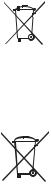
Estimado Cliente,
Este aparato cumple con las directivas y las normas europeas relativas a la compatibilidad electromagnética y a la seguridad eléctrica.
El representante del fabricante en Europa es: Vestel Germany GmbH
Parkring 6
85748 Garching b.München Germany
|
|
|
|
|
|
|
|
|
|
|
|
|
|
|
|
|
|
|
|
|
|
|
|
|
|
|
|
|
|
|
|
|
|
|
|
|
|
|
|
|
|
|
|
|
|
|
|
|
|
|
|
|
|
|
|
|
|
|
|
|
|
|
|
|
|
|
|
|
|
|
|
|
|
|
|
|
|
|
|||||
|
|
|
|
Pb |
|
|
|||||
|
|
Battery |
|
|
|||||||
Aviso: |
|
|
|
|
|||||||
E l s i g n o |
P b |
||||||||||
situado |
bajo |
el |
|||||||||
símbolo |
de |
las |
|||||||||
pilas, indica que esta pila contiene plomo.
Información al usuario sobre el desecho de baterías y equipos viejos [Unión Europea]
Estos símbolos indican que aquellos equipos eléctricos y electrónicos, así como las pilas que lo tengan grabado, no se deben desechar como basura doméstica al final de su vida útil.
En cambio, los productos deben ser entregados a los puntos de recogida para el reciclaje de aparatos eléctricos y electrónicos, así como pilas para su tratamiento, recuperación y reciclado adecuados de acuerdo con su legislación nacional y la Directiva 2012/19/EU y 2013/56/UE.
Al desechar este producto de forma correcta ayudará a conservar los recursos naturales y evitará las posibles consecuencias nocivas para el medio ambiente y la salud de las personas que podrían derivarse del mal manejo del producto como residuo.
Para obtener más información sobre puntos de recogida y reciclaje de estos aparatos, póngase en contacto con su ayuntamiento, servicio de recogida de desechos, o bien con el establecimiento donde lo adquirió.
En caso de no incumplir la normativa vigente en materia de desecho de materiales, se le podría sancionar.
[Empresas Usuarias]
Si desea desechar este aparato, contacte con el distribuidor y compruebe los términos y condiciones del contrato de adquisición.
[Otros países fuera de la Unión Europea]
Estos símbolos son válidos solo en la Unión Europea.
Las pilas para este aparato son 2X AAA de 1.5V.
Son pilas utilizadas en el mando a distancia y fáciles de colocar o extraer.
Contacte con la autoridad local para obtener la información relativa al desecho y reciclado. El aparato y las pilas deben llevarse al punto local de recogida para su reciclado.
Algunos de estos puntos recogen aparatos de forma gratuita.
Español - 1 -
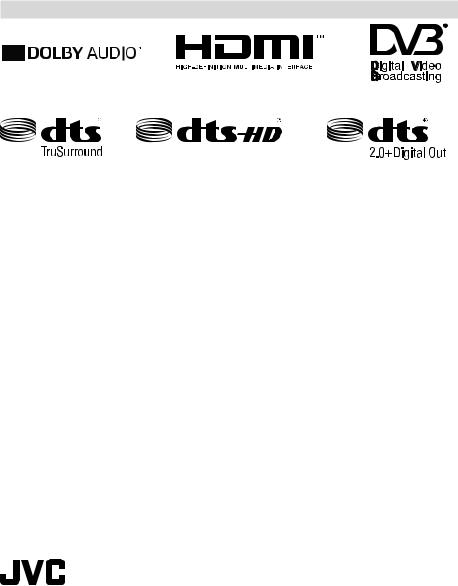
Logotipo y Licencia
RECONOCIMIENTO DE LA MARCA COMERCIAL
Fabricado con la autorización de Dolby Laboratories. Dolby, Dolby Audio y el logotipo de la doble D son marcas registradas de Dolby Laboratories.
Los términos HDMI y HDMI High-Definition Multimedia Interface y el logotipo de HDMI son marcas comerciales o registradas de HDMI Licensing Administrator, Inc. en los Estados Unidos y en otros países.
DVB es una marca registrada del proyecto DVB.
Para patentes DTS, consulte http://patents.dts.com. Fabricado bajo la licencia de DTS Licensing Limited. DTS, el símbolo, y DTS y el símbolo de DTS juntos están registrados como marcas comerciales, y DTS 2.0+ Audio Digital es una marca comercial de DTS, Inc.©DTS, Inc. Todos los derechos reservados.
Para patentes DTS, consulte http://patents.dts.com. Fabricado bajo la licencia de DTS Licensing Limited. DTS, el símbolo, y DTS y el símbolo de DTS juntos están registrados como marcas comerciales, y DTS TruSurround es una marca comercial de DTS, Inc. © DTS, Inc. Todos los derechos reservados.
Para patentes DTS, consulte http://patents.dts.com. Fabricado bajo la licencia de DTS Licensing Limited. El símbolo DTS, DTS-HD, y el texto DTS o DTS-HD y el símbolo juntos son marcas comerciales registradas de DTS, Inc.© DTS, Inc. Todos los derechos reservados.
Este producto contiene tecnología sujeta a ciertos derechos de propiedad intelectual de Microsoft. El uso o distribución de esta tecnología fuera de este producto está prohibido sin la(s) licencia(s) apropiada(s) de Microsoft.
Los propietarios de contenido utilizan la tecnología de acceso de contenido Microsoft PlayReady ™ para proteger su propiedad intelectual, incluyendo el contenido protegido por derechos de autor. Este dispositivo utiliza la tecnología PlayReady para acceder a contenido protegido por PlayReady y / o contenido protegido por WMDRM. Si el dispositivo no cumple correctamente las restricciones sobre el uso del contenido, los propietarios de contenido pueden requerir que Microsoft revogue la capacidad del dispositivo para consumir contenido protegido por PlayReady. La revocación no debe afectar a contenido desprotegido o contenido protegido por otras tecnologías de acceso a contenido. Los propietarios de contenido pueden requerir que actualice PlayReady para acceder a su contenido. Si rechaza una actualización, no podrá acceder al contenido que requiera la actualización.
“Este producto es fabricado, distribuido y garantizado exclusivamente por VESTELTica retA.Ş y se le proporciona servicio a través de proveedores de servicio designados. “JVC” es la marca comercial de JVC KENWOOD Corporation, utilizada por dichas empresas bajo licencia.”
Español - 2 -

Información De Seguridad
PRECAUCIÓN
RIESGO DE DESCARGA
ELÉCTRICA
NO ABRIR
¡PRECAUCIÓN!PARA REDUCIR EL RIESGO DE DESCARGA ELÉCTRICA NO RETIRE LA TAPA (O EL PANEL TRASERO).
NO CONTIENE PIEZAS QUE PUEDAN SER
CAMBIADAS POR EL USUARIO. PÓNGASE
EN CONTACTO CON PERSONAL TÉCNICO CUALIFICADO.
En climas extremos (tormentas, relámpagos) y largos periodos de inactividad (irse de vacaciones) desconecte el televisor de la red eléctrica.
El enchufe de corriente sirve para desconectar el televisor de la electricidad y, por lo tanto, siempre debe estar accesible. Si el televisor no se desconecta de la red eléctrica, el dispositivo aún consumirá energía para todas las situaciones, incluso si el televisor está en modo de espera o apagado.
Nota: Siga las instrucciones en pantalla para la operación de las funciones relacionadas.
IMPORTANTE - Por favor, lea estas instrucciones detenidamente antes de instalar o encender el televisor.
 ADVERTENCIA: No permita nunca que ninguna persona (incluyendo niños) con discapacidades físicas, sensoriales o mentales, o que carezca de experiencia o conocimientos, utilicen algún aparato eléctrico sin supervisión.
ADVERTENCIA: No permita nunca que ninguna persona (incluyendo niños) con discapacidades físicas, sensoriales o mentales, o que carezca de experiencia o conocimientos, utilicen algún aparato eléctrico sin supervisión.
•\Utilice este aparato de TV a una altura de menos de 2000 metros sobre el nivel del mar, en lugares secos y en regiones con climas templados o tropicales.
•\El televisor está diseñado para uso doméstico y uso general similar, pero también puede ser utilizado en lugares públicos.
•\Para facilitar la ventilación, deje al menos 5 cm de espacio libre alrededor de la TV.
•\La ventilación no debe impedirse al cubrir o bloquear las aberturas de ventilación con objetos como periódicos, manteles, cortinas, etc.
•\Se debe poder acceder fácilmente al cable de corriente. No coloque el televisor, ni ningún mueble, etc., sobre el cable de corriente, ni lo pise. Un cable deteriorado puede causar un incendio o provocarle una descarga eléctrica. Agarre el cable de corriente por la clavija de enchufe; no desenchufe el televisor tirando del cable de corriente. No toque nunca el cable con las manos mojadas, pues podría causar un cortocircuito o sufrir una descarga eléctrica. No haga nunca un nudo en el cable ni lo empalme con otros cables. Deberá sustituirlo cuando esté dañado, siendo únicamente un profesional quien puede hacerlo.
•\No exponga el televisor a goteos y salpicaduras de líquidos y no coloque objetos que contengan
líquidos, como floreros, tazas, etc., o más sobre el televisor (por ej., en los estantes por encima de la unidad).
•\No exponga el televisor a la luz solar directa ni llamas abiertas, tales como velas encendidas en la parte superior o cerca del televisor.
•\No coloque ninguna fuente de calor como calentadores eléctricos, radiadores, etc. cerca del televisor.
•\No coloque el televisor en el piso ni en las superficies inclinadas.
•\Para evitar el peligro de asfixia, mantenga las bolsas de plástico fuera del alcance de los bebés, los niños y los animales domésticos.
•\Ponga cuidadosamente el soporte al televisor. Si el soporte está provisto de tornillos, apriete los tornillos firmemente para evitar que el televisor se incline. No apriete demasiado los tornillos y monte los cauchos del soporte adecuadamente.
•\No deseche las pilas en el fuego o con materiales peligrosos o inflamables.
Advertencia: Nunca exponga las pilas a una fuente de calor excesiva como por ejemplo la luz solar, el fuego o similares.
Precaución |
Riesgo de lesiones graves o |
muerte |
|
|
|
R i e s g o d e |
Riesgo de tensión peligrosa |
descarga eléctrica |
|
Mantenimiento |
Importante componente de |
mantenimiento |
Marcas en el producto
Los siguientes símbolos se utilizan como marcadores sobre las restricciones, precauciones e instrucciones de seguridad del producto. Cada explicación se deberá tomar en cuenta dependiendo de la ubicación de tales marcas. Tenga en cuenta dicha información por motivos de seguridad.
Equipo de Clase II: Este aparato está diseñado de una manera tal que no requiere una conexión de seguridad a tierra eléctrica.
Equipo de Clase II con puesta a tierra funcional: Este aparato está diseñado de una manera tal que no requiere una conexión de seguridad a tierra eléctrica, la conexión a tierra se
utiliza para fines funcionales.
Conexión de protección a tierra: La terminal marcada está destinada para la conexión del conductor de protección asociada con el
cableado de alimentación.
Terminal viva peligrosa: La(s) terminal(es) marcada(s) live (viva) es/son peligrosa(s) bajo condiciones normales de operación.
Español - 3 -
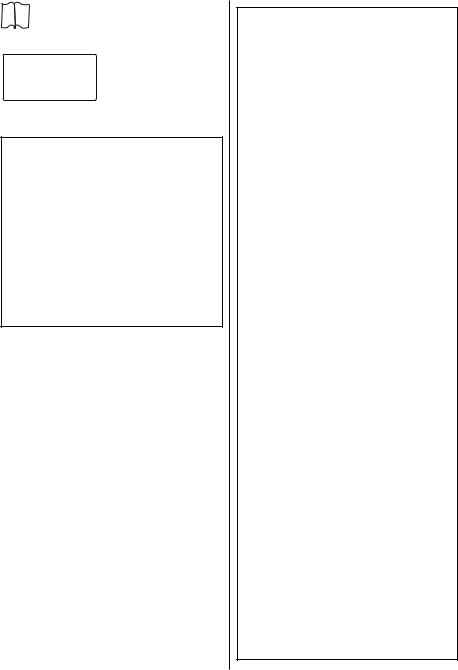
Precaución, consulte las instrucciones de
 i funcionamiento: El(las) área(s) marcada(s) contiene(n) pilas tipo moneda o botón
i funcionamiento: El(las) área(s) marcada(s) contiene(n) pilas tipo moneda o botón
reemplazables por el usuario.
|
|
|
|
Producto Láser Clase 1 |
|
|
|
CLASS 1 |
|
Este producto contiene una |
|
|
|
|
fuente láser Clase 1 que |
||
|
|
LASER PRODUCT |
|
es segura en condiciones |
|
|
|
|
|
||
|
|
|
|
razonablemente previsibles |
|
de funcionamiento. |
|||||
|
|||||
ADVERTENCIAS DE MONTAJE EN
PARED
•\Lea las instrucciones antes de montar el televisor en la pared.
•\El kit de montaje de pared es opcional. Usted lo puede obtener de su distribuidor local, si no se suministra con el televisor.
•\No instale el televisor en un techo o en una pared inclinada.
•\Utilice los tornillos de montaje en la pared especificada y otros accesorios.
•\Apriete los tornillos de montaje de pared con firmeza para evitar que el televisor caiga. No apriete demasiado los tornillos.
ADVERTENCIAS
No ingiera pilas, hay riesgo de quemaduras químicas.
Este producto o los accesorios suministrados con el producto pueden contener una pila tipo moneda / botón. Si la pila de botón es ingerida, puedecau sar quemaduras internas graves en solo 2 horas y puede llevar a la muerte.
Mantenga las pilas nuevas y usadas lejos de los niños.
Si el compartimiento de las pilas no se cierra de forma segura, deje de usar el producto y manténgalo alejado de los niños.
Si usted piensa que las pilas podrían haber sido ingeridas o estar dentro de cualquier parte delcu erpo, busque atención médica inmediata.
– – – – – – – – – – – –
Nunca coloque un aparato de televisión en un lugar inestable o inclinado. Un televisor puede caerse y causar lesiones personales graves o la muerte. Podrá evitar lesiones o heridas, especialmente a los niños, tomando precauciones tan sencillas como:
•\Utilizar soportes recomendados por el fabricante del televisor.
•\Utilizar únicamente mobiliario que pueda soportar segura y suficientemente el peso del televisor.
•\Asegurarse de que el televisor no sobresalga del borde del mueble.
•\No coloque el televisor en un mueble alto (por ej., armarios y estanterías) sin fijar tanto el mueble como el televisor a un soporte adecuado.
•\No coloque el aparato de televisión sobre tela u otros materiales colocados entre la televisión y muebles de apoyo.
•\Enseñe a los niños los peligros de subirse al mueble para tocar el televisor y sus controles. Si su televisor existente está siendo retenido y trasladado, se deben aplicar las mismas consideraciones que arriba.
– – – – – – – – – – – –
El aparato conectado a la tierra de protección de la instalación del edificio a través de la conexión a la red o a través de otros aparatos con una conexión a tierra de protección, y a un sistema de distribución de televisión mediante un cable coaxial, en algunas circunstancias puede crear un peligro de incendio. La conexión a un sistema de distribución de televisión por lo tanto, ha de ser proporcionado a través de un dispositivo que proporcionaais lamiento eléctrico por debajo de un determinado rango de frecuencias (aislador galvanizado)
Español - 4 -

İndice |
|
Información De Seguridad..................................... |
3 |
Marcas en el producto............................................ |
3 |
Accesorios Incluidos.............................................. |
5 |
Instrucciones para el montaje en la pared............. |
6 |
Interruptor de Control y Funcionamiento del |
|
Televisor................................................................. |
7 |
Colocación de las pilas en el mando a distancia... |
7 |
Conexión a Corriente ............................................ |
7 |
Conexión de la Antena........................................... |
7 |
Mando a Distancia................................................. |
8 |
Encendido/Apagado............................................... |
9 |
Instalación inicial.................................................... |
9 |
Uso de la característica SatcoDX (**).................. |
10 |
E-Manual (Solo modelos limitados)..................... |
10 |
Conectividad......................................................... |
11 |
Conexión de Otros Dispositivos Inalámbricos(**).13 Uso del servicio de red Compartir Audio y Vídeo.13
ADVERTANCIA
Para evitar la propagación d e f u e g o , n o d e b e n colocarse objetos o fuentes de llama abierta como
velas incandescentes o lamparillas encendidas sobre o cerca del aparato.
Accesorios Incluidos
•\Mando a Distancia •\Pilas: 2 x AAA*
•\Cable de conexión de AV lateral*
(*) Solo modelos limitados
Español - 5 -

Instrucciones para el montaje en la pared
Instalación del televisor en la pared
El televisor puede ser montado en la pared utilizando un kit de montaje VESAX M X*X mm (*)que se suministra por separado. Extraiga la base tal y como se muestra. Instale el televisor de acuerdo con las instrucciones suministradas con el kit. Esté al tanto de los cables eléctricos, las tuberías de gas y agua que estén en la pared. Si tiene dudas por favor contacte a un instalador calificado. La longitud de la cuerda del tornillo no deberá excederX mm (*) dentro del televisor. Póngase en contacto con el establecimiento donde adquirió el aparato para saber dónde comprar el kit VESA.
(*) Consulte la página adicional relacionada con VESA para las medidas precisas y especificaciones de los tornillos.
Para quitar la base
•\Para quitar la base, proteja la pantalla y coloque el televisor sobre la superficie plana de una mesa estable con la base saliente por la orilla. Saque los tornillos de fijación del soporte al televisor.
-o-
Español - 6 -
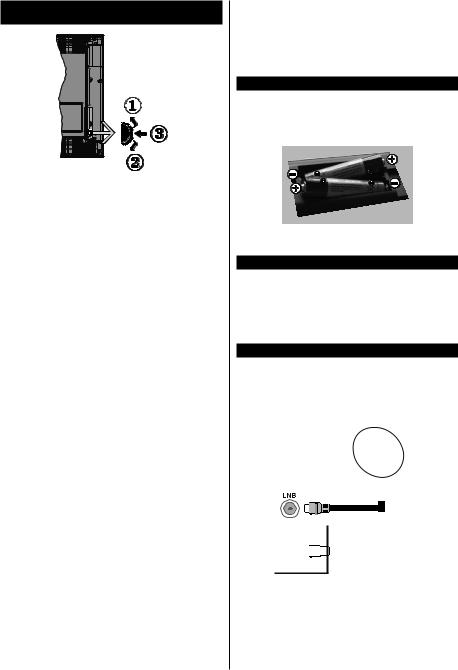
Interruptor de Control y Funcionamiento del Televisor
1.\ Botón de dirección (Arriba) 2.\ Dirección abajo
3.\ Volumen /Información/ Selección de la lista de fuentes e interruptor de encendido del Modo en espera
El botón de Control le permite manejar el Volumen, los Canales, las Fuentes y el Modo de Espera del televisor.
Para cambiar el volumen: Aumente el volumen pulsando el botón arriba. Baje el volumen pulsando el botón abajo.
Para cambiar el canal: Pulse el centro del botón, la barra de información aparecerá en la pantalla. Desplácese a través de los canales almacenados pulsando el botón hacia arriba o hacia abajo.
Para cambiar de fuente:Pulse dos veces el centro del botón, y aparecerá la lista de fuentes en la pantalla. Desplásese por las fuentes disponibles pulsando el botón arriba o abajo.
Apagado del televisor:Si aprieta en el centro del botón abajo y lo mantiene pulsado unos segundos, el televisor pasará al modo de espera.
Notas:
•\Si apaga el televisor, el ciclo se iniciará de nuevo con el ajuste de volumen.
•\No es posible mostrar el menú principal en pantalla mediante el botón de control.
Manejo con el Mando a Distancia
Pulse el botón del Menu en su mando a distancia para mostrar el menú principal. Utilice los botones de dirección para seleccionar una pestaña del menú y pulseOKpara entrar. Pulse las teclas de dirección para fijar una opción. Pulse Return /Backo Menu para salir del menú de pantalla.
Selección de entrada
Cuando haya terminado de conectar los aparatos externos al televisor, puede alternar entre las distintas fuentes de entrada. Pulse el botón Source en su
mando a distancia consecutivamente para seleccionar fuentes diferentes.
Cambio de canales y volumen
Puede cambiar el canal y ajustar el volumen con los botones Volume +/-, Canal +/- en el mando a distancia.
Colocación de las pilas en el mando a distancia
Levante la tapa trasera del mando y tire suavemente hacia arriba. Inserte dos pilas AAA.Asegúrese de que
(+) y (-) coincidan con los signos (observe la polaridad correcta). Coloque la tapa otra vez en su sitio.
No exponga las pilas a una fuente de calor excesiva: por ejemplo luz solar, fuego o similares.
Conexión a Corriente
IMPORTANTE: Este televisor está diseñado para funcionar con corriente alterna de 220-240 V, 50 Hz. Tras desembalar el televisor, deje que éste alcance la temperatura ambiente antes de conectarlo a la corriente. Enchufe el cable de corriente a la electricidad.
Conexión de la Antena
Conecte el cable de antena o cable a la toma o
ENCHUFE DE ENTRADAdeANTENADE SATÉLITE a la entrada de satélite (LNB) (*) situada en la parte posterior del televisor.
satélite(*)
PARTE
TRASERA DE
LA TV
aérea o cable
(*) Solo modelos limitados
Español - 7 -
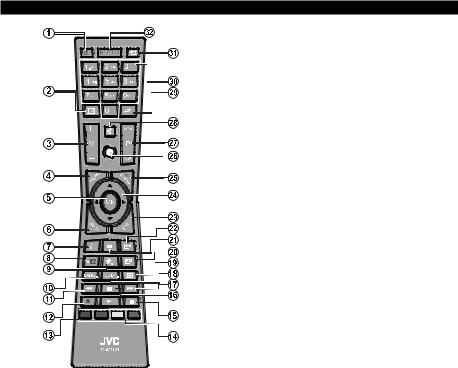
Mando a Distancia
(*) MI BOTÓN:
En función del modelo, estos botones tendrán funciones predefinidas. Sin embargo, podría fijar una función especial para los mismos, pulsándolos durante 5 segundos cuando esté en una fuente o canal determinados. Se mostrará la siguiente información en pantalla. Esto confirma que el botón seleccionado como MI BOTÓN estaría asociado a la función elegida.
Tenga en cuenta que MI BOTÓN volverá a su función predeterminada si realiza de nuevo la Instalación Inicial.
Servicios de Teletexto
Pulse el botón Text para entrar. Púlselo de nuevo para activar el modo de mezcla, que le permite ver a la vez el teletexto y la emisión del programa. Púlsela de nuevo para salir. Si la opción estuviera disponible, las distintas partes de la página de teletexto aparecen codificadas por color, pudiendo seleccionarse con las teclas de colores. Siga las instrucciones mostradas en la pantalla.
Teletexto digital
Pulse el botónText para ver la información del teletexto digital. Puede manejarlo con las teclas de colores, las teclas de cursor y la teclaOK. La forma de manejo puede variar en función de los contenidos del teletexto digital. Siga las instrucciones que aparecen en la pantalla del teletexto digital. Cuando el botónText se pulsa nuevamente, la TV regresa a emisión de TV.
Español
1.\ Modo en espera:Encender/Apagar el televisor
2.\ TV: Muestra la lista de canales / Cambia a la fuente de TV
3.\ Volumen +/-
4.\ Menú:Muestra el menú del Televisor
5.\ OK: Sirve para confirmar la selección del usuario, detener el avance de la página (en modo TXT), ver la lista de canales (modo DTV)
6.\ Atrás/Volver: Regresa a la pantalla anterior, abre la página índice (del modo teletexto)
7.\ Info: Muestra información sobre el contenido de la pantalla, muestra información oculta (revelar - en modo teletexto)
8.\ YouTube:Inicia la aplicación de YouTube
9.\ Mi Botón (*)
10.\ Idioma: Alterna entre las opciones de audio en televisión analógica, o muestra y cambia el idioma del audio / subtítulos (Televisión digital, cuando la opción esté disponible)
11.\ Retroceso rápido:Retrocede fotogramas en ficheros multimedia tales como películas
12.\ Grabar:Graba canales (**)
13.\ Reproducir: Inicia la reproducción de los ficheros seleccionados
14.\ Teclas de Colores: Siga las instrucciones en pantalla para las funciones de las teclas de colores
15.\ Alto:Detiene la reproducción de ficheros multimedia
16.\ Pausa: Pausa la reproducción del archivo en curso,
inicia la grabación diferida(**)
17.\ Avance rápido: Avanza fotogramas en ficheros multimedia tales como películas
18.\ Subtítulos: Muestra u oculta los subtítulos (si la opción estuviera disponible)
19.\ Pantalla:Cambia la relación de aspecto de la pantalla 20.\ Texto: Muestra el teletexto (si estuviera disponible); púlselo de nuevo para superponer el teletexto sobre la
imagen (mezcla)
21.\ Navegador multimedia: Abre la pantalla del explorador multimedia
22.\ EPG (Guía Electrónica de Programación): Muestra la guía electrónica de programación
23.\ Salir: Cierra y sale de los menús que aparecen o regresa a la pantalla anterior
24.\ Botones de navegación:Sirven para desplazarse por los menús, contenidos, etc.también muestra las páginas secundarias del teletexto cuando se pulsen las teclas derecha o izquierda
25.\ Menú Rápido: Muestra una lista de menús para un acceso rápido
26.\ Internet: Abre la página del portal, donde podrá acceder a diversas aplicaciones basadas en web
27.\ Programa +/-
28.\ Silencio: Silencia totalmente el volumen del televisor 29.\ Cambiar: Alterna rápidamente entre los canales
anteriores y actuales o fuentes
30.\ Teclas numéricas: Cambia el canal, entra en un número o una letra en el cuadro de texto en la pantalla.
31.\ Fuente: Muestra todas las fuentes de señales y contenidos
32.\ Netflix:Inicia la aplicación de Netflix, si esta función es compatible con el televisor
Nota al pie:
Los botones de color rojo, verde, azul y amarillo son mul- ti-función, siga las instrucciones en pantalla y de sección.
(**) Si esta función es compatible con el televisor
- 8 -
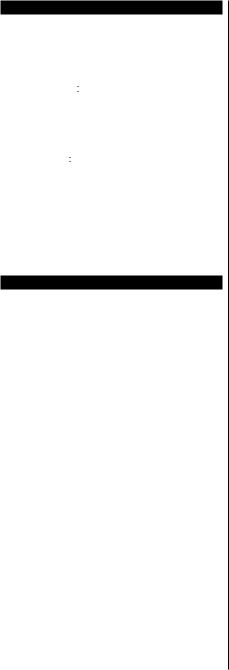
Encendido/Apagado
Encendido del televisor
Conecte el cable de alimentación a una toma de corriente de CA de 220-240 V, 50 Hz.
Para encender el televisor desde el modo de espera puede realizarlo de dos modos:
•\Pulse la tecla " - En espera", "P+/P- Programa +/-" o un botón numérico del mando a distancia.
- En espera", "P+/P- Programa +/-" o un botón numérico del mando a distancia.
•\Pulse el botón lateral del mando para que el televisor salga del modo en espera y encienda.
Apagado del Televisor
Pulse la tecla “ - Standby" del mando a distancia, o la tecla lateral hasta que el televisor pase al modo de espera.
- Standby" del mando a distancia, o la tecla lateral hasta que el televisor pase al modo de espera.
Para apagar el televisor por completo, desenchufe el cable de alimentación de la toma de corriente.
Nota: Cuando el televisor está encendido en modo de espera, el LED de espera puede parpadear para indicar que elementos como Espera, Buscar, Descargar por are o el Temporizador está activo. El indicador LED también puede parpadear cuando encienda el televisor en modo en espera.
Instalación inicial
Cuando lo encienda por primera vez, aparecerá el menú de selección de idioma. Seleccione el idioma deseado y pulse OK.
En la siguiente pantalla, puede configurar las preferencias con los botones de navegación.
Notas: En función del País seleccionado, se le pedirá un
PIN que deberá confirmar en este punto. Dicho PIN no podrá ser 0000. Lo deberá introducir más tarde, en caso de que se le solicite para realizar cualquier operación en los menús.
El tipo de operador M7(*) se definirá de acuerdo al Idioma y el País que haya seleccionado en el menú de Primera Instalación.
(*) M7 es un proveedor de servicios de satélite digital.
Acerca de Seleccionar el Tipo de Emisión
Aérea digital: Si la opción de búsqueda de emisiones
Antena Digital está encendida, el televisor buscará emisiones terrestres digitales después de que otros ajustes iniciales se hayan completado.
Cable Digital: Si la opción de búsqueda de emisiones de Cable Digital está activada, el televisor buscará emisiones digitales por cable después de que otros ajustes iniciales hayan sido completados. De acuerdo a sus preferencias un mensaje de confirmación puede aparecer antes de empezar a buscar. Seleccione la opción SI y pulse OK para confirmar. Para cancelar la operación, seleccione NO y pulseOK. Puede seleccionar los valores deRed o establecidos tales como Frecuencia, ID de redy Paso de Búsqueda. Una vez terminado, pulse OK.
Nota:La duración de la búsqueda cambiará en función del
Paso de Búsquedaseleccionado.
Español
Satélite:(**)Si la opción de búsqueda de emisiones por Satélite está encendida, el televisor buscará emisiones digitales por satélite después de que otros ajustes iniciales se hayan completado. Antes de realizar la búsqueda de satélite se deben hacer algunos ajustes. Antes de iniciar la búsqueda de satélite, se mostrará un menú donde puede seleccionar para iniciar una instalación del operador M7 o una instalación estándar. Para iniciar una instalación del operador M7 establezca el Tipo de instalación como Operador y Operador de satélite como el operador M7 relacionado. A continuación, resalte la opción de Escaneo preferido y como
Búsqueda Automática de Canales y pulse OK para iniciar la búsqueda automática. Estas opciones pueden ser pre seleccionadas en función de las selecciones de Idioma y País que haya realizado en los pasos anteriores del proceso de Primera Instalación. Se le puede pedir seleccionar HD o SD lista de canales del país acuerdo a su tipo de operador M7. Seleccione la opción SI y pulse OK para confirmar.
Espere hasta que finalice la búsqueda.Ahora, la lista se ha instalado.
Durante la realización de una instalación del operador M7, si desea utilizar los parámetros de la instalación por satélite que difieren de la configuración predeterminada, seleccione la opción Escaneode preferido como Búsqueda manual de canales y pulse el botón OK para continuar. Ahora aparecerá el menúTipo de Antena.
Con el fin de buscar los canales satelitales distintos de los canales M7 debería iniciar una instalación estándar. Seleccione el Tipo de instalacióncomo Estándary pulse el botón OK para continuar. Ahora aparecerá el menú Tipo de Antena.
Existen tres tipos de opciones de antena. Puede seleccionar el Tipo de antena como Directa, Un cable de satélite o interruptor DiSEqC usando los botones “ ” o “
” o “ ”.
”.
•Directa: Seleccione este tipo de antena si tiene un sólo receptor y una antena parabólica directa. Pulse OK para continuar. Seleccione un satélite disponible y pulseOK para buscar los servicios.
•Un solo cable satelital:Si usted tiene múltiples receptores y un solo sistema de cable de satélite, seleccione este tipo de antena. Pulse OK para continuar. Configure las opciones siguiendo las instrucciones que aparecen en pantalla. PulseOK para buscar los servicios.
•Interruptor DiSEqC:Si dispone de varias antenas satelitales y unConmutador DiSEqC, seleccione este tipo de antena. Pulse OK para continuar. Podrá configurar cuatro opciones distintas de DiSEqC(si estuvieran disponibles). Pulse el botón OK para buscar el primer satélite en la lista.
-9 -
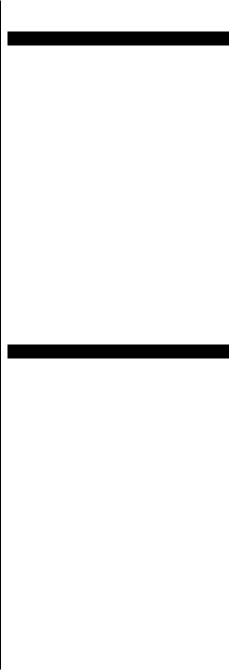
(**) Si esta función es compatible con el televisor
Analógica: Si la opción de la búsqueda de la emisión Analógicaes activada, el televisor buscará emisiones analógicas después de completar otros ajustes iniciales.
Además, puede definir un tipo de emisión como su favorita. Se dará prioridad al tipo de emisión seleccionado durante el proceso de búsqueda y los canales que se incluirá en la parte superior de la Lista de canales. Cuando haya terminado, pulse OK para continuar.
En este momento, usted podría activar el Modo Tienda. Esta opción configurará los ajustes de su TV para la mejor calidad de pantalla y las características compatibles de la TV se mostrarán en la parte superior de la pantalla como una barra de información. Esta opción es solo para uso en establecimientos. Se recomienda seleccionar el Modo Hogarpara el uso doméstico. Esta opción estará disponible en el menú
Sistema>Configuración>Másy puede ser apagado / encendido más adelante.
Pulse el botón OK en el mando a distancia para continuar y el menú Configuración de Red/ Internet se mostrará, si confirma el mensaje mostrado previamente que le pregunta si quiere hacer la configuración de red. Consulte la sección Conectividad paraconfigurarunaconexiónalámbrica o inalámbrica. Luego de completar la configuración pulse OK para continuar. Para pasar al siguiente paso sin hacer nada seleccione No y pulse el botón OK cuando aparezca el mensaje que le pregunta si desea hacer los ajustes de red.
Después de que los ajustes iniciales se completen el televisor comenzará a buscar transmisiones disponibles de los tipos de difusión seleccionados.
Después de que se almacenan todas las emisoras disponibles, se mostrarán los resultados de la exploración. Pulse OK para continuar. El menú
Editar Lista de canales se mostrará a continuación. Puede editar la lista de canales de acuerdo a sus preferencias o pulsar el botónMenupara salir y ver
la televisión.
Mientras continúa la búsqueda puede aparecer un mensaje preguntándole si desea ordenar los canales según LCN(*). Seleccione la opción Sí y pulseOK para confirmar.
(*) LCN es el sistema lógico de número de canal que organiza transmisiones disponibles de acuerdo con una secuencia de número de canal reconocible (si está disponible).
Notas:
Para buscar canales M7 después de la Primera instalación , debe realizar la Primera instalación de nuevo. O pulse el botón de Menu y entre en el menúInstalación>de Búsqueda Automática de Canales> Satélite. A continuación, siga los mismos pasos mencionados anteriormente en la sección de satélite.
No apague el televisor mientras realice la Primera Instalación. Tenga en cuenta que, algunas opciones pueden no estar disponibles en función de la selección del país.
Uso de la característica SatcoDX (**)
Podrá realizar operaciones SatcoDX en el menú de Instalación>Configuración de Satélites. En el menú SatcoDXhay dos opciones diferentes para el SatcoDx.
Podrá subir o descargar datos SatcoDX. Para poder realizar estas funciones que, en primer lugar deberá conectar un dispositivo USB al televisor.
Podrá subir los servicios actuales, así como los correspondientes satélites y transponedores del televisor, al dispositivo USB.
Además, también podrá descarga al televisor cualquiera de los archivos SatcoDx guardados en el dispositivo USB.
Cuando seleccione cualquiera de estos ficheros, todos los servicios, satélites y transponedores del archivo seleccionado quedarán almacenados en el televisor. Se mantendrá cualquier servicio TDT, por cable o analítico que esté guardado; solo se -elimi narán los servicios de satélites.
Después, compruebe los ajustes de la antena y realice cambios si fuera necesario. Si no configura correctamente la antena, podrá mostrarse el mensaje de error Sin" señal".
(**) Si esta función es compatible con el televisor
E-Manual (Solo modelos limitados)
Puede encontrar instrucciones sobre las funciones de su televisor en el E-Manual.
Para utilizar el E-Manual, pulse el botón de
Información, mientras que el menú principal aparece en la pantalla o presione el botón Quick Menu, seleccione InformaciónBooklety pulseOK.
Mediante el uso de los botones de navegación, seleccione la categoría que desee. Cada categoría incluye una serie de temas diferentes. Seleccione un tema y pulseOK para leer las instrucciones.
Para cerrar la pantalla de E-Manual pulse el botón
Saliro el botónMenu.
Nota: El contenido del E-Manual puede variar de acuerdo al modelo.
Para más información e instrucciones más detalladas, consulte el Manual del Usuario completo en nuestro sitio webwww.jvctv.eu
Español - 10 -

Conectividad
Conectividad por cable
Conexión a Redes Alámbricas
•\Usted debe tener un módem/router conectado a una conexión de banda ancha activa.
•\Conecte su PC al módem/router. Esto puede ser una conexión cableada o inalámbrica.
•\Conecte el televisor a su módem/router mediante un cable Ethernet. Hay un puerto LAN en la parte trasera (atrás) de su TV.
Conexión ISP de banda ancha
 LAN (con cable Ethernet)
LAN (con cable Ethernet)
Entrada de LAN en el lado posterior de la TV
•\Deberá seleccionar el Explorador Multimedia para poder acceder a los ficheros compartidos y reproducirlos. Pulse el botón Menu y seleccione el
Explorador Multimedia. PulseOK para continuar.
Seleccione el tipo de fichero que desee y pulse OK. Siempre que quiera acceder a cualquier fichero compartido en red, deberá utilizar el Explorador Multimedia.
•\PC / HDD / Media Player o cualquier otro dispositivo compatible debe ser utilizado con una conexión alámbrica para una calidad de reproducción superior.
Para configurar los ajustes de cable por favor consultelasecciónConfiguracióndered/Internet en el menú Sistema>Configuración .
•\Usted puede ser capaz de conectar el televisor a la red LAN dependiendo de la configuración de su red.
En tal caso, utilice un cable ethernet para conectar el televisor directamente a la toma de red de la pared.
Español
red enchufe de pared
Entrada de LAN en el lado posterior de la TV
Conexión Inalámbrica
Para conectarse a una red inalámbrica
El televisor no se puede conectar a las redes con SSID ocultas. Si desea hacer visible la SSID del módem, deberá cambiar los ajustes SSID a través del software del mismo.
Para realizar una Conexión a una red LAN de cable, deberá seguir los pasos siguientes:
•\Para configurar los parámetros inalámbricos por favor refiérase a la sección Configuración de red / Interneten elmenú Sistema> Configuración.
Conexión ISP de banda ancha
Configuración de los ajustes del dispositivo inalámbrico
Abra el menú Configuración de Red /Internet y seleccione el Tipo de red como Dispositivo inalámbrico para iniciar el proceso de conexión.
El televisor explorará las redes inalámbricas de forma automática. Después, se mostrará la lista de redes disponibles. De esa lista, seleccione la red que prefiera.
Nota: Si el módem es compatible con el modo N, debe establecer la configuración de modo N.
En caso de que dicha red esté protegida mediante contraseña, introduzca la clave correcta mediante el teclado virtual. Puede utilizar este teclado a través de los botones de navegación y el botón OKdel mando a distancia.
- 11 -
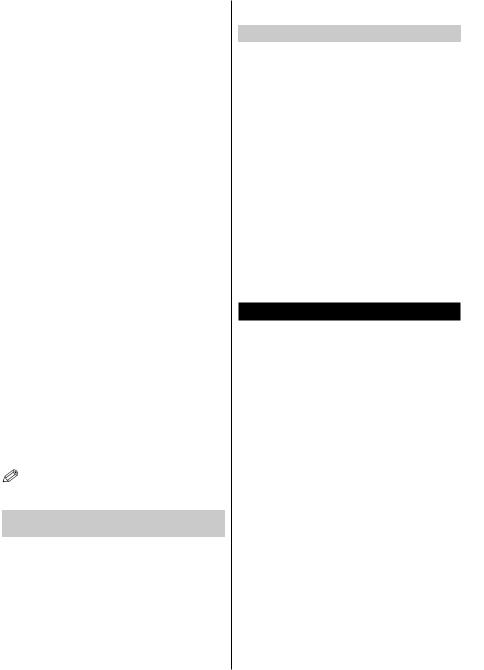
Espere hasta que vea la dirección IP en la pantalla.
Esto significará que se ha establecido la conexión.
Para desconectarse de una red inalámbrica, seleccione Tipo de red y pulse los botones Izquierda o Derecha para establecer como Deshabilitado.
Seleccione Prueba de Velocidad de Internet y pulse el botón OKpara comprobar la velocidad de conexión a Internet. Seleccione Configuración Avanzada y pulse el botónOK para abrir el menú de configura - ción avanzada. Utilice los botones de navegación y numéricos para establecer. Pulse el botón OK para guardar la configuración cuando haya terminado.
Otra Información
Se mostrará el estado de la conexión como Conectado o No Conectadoy la dirección IP actual, Si se establece una conexión.
Conexión al teléfono móvil mediante WiFi
•\En caso de que su teléfono o dispositivo móvil tenga WiFi, podrá conectarlo al televisor para poder reproducir los contenidos del dispositivo en el televisor. Para ello, el dispositivo móvil debe tener un software de intercambio apropiada.
•\Conecte al router siguiendo los pasos indicados anteriormente en la sección Conectividad
Inalámbrica.
•\Después, involucrar a su dispositivo móvil con el router y luego activar el software para compartir en su dispositivo móvil. A continuación, seleccione los ficheros que desea compartir con su televisor.
•\Si la conexión se establece correctamente, ahora debería tener acceso a los ficheros compartidos de su teléfono móvil a través del Explorador Multimediadel televisor.
•\Entre en el menú de Exploración de Multimedia y se mostrará el dispositivo de reproducción seleccionado Seleccione su dispositivo móvil y pulse el botónOK para continuar.
•\Si es posible, podrá descargar una app para usar como mando a distancia virtual desde el servidor de aplicaciones de su teléfono o dispositivo móvil.
Nota: Esta característica no es compatible con todos los dispositivos móviles.
Especificaciones de LAN inalámbrica(**)
Gama de frecuencias |
Potencia máx. |
||
de salida |
|||
|
|
||
2400 |
- 2483,5 MHz (CH1-CH13) |
< 100 mW |
|
|
|
|
|
5150 |
- 5250 MHz (CH36 - CH48) |
< 200 mW |
|
|
|
|
|
5250 |
- 5350 MHz (CH52 - CH64) |
< 200 mW |
|
|
|
|
|
5470 |
- 5725 MHz (CH100 - CH140) |
< 200 mW |
|
|
|
|
|
Restricciones del país
Este dispositivo está destinado a uso en el hogar y en la oficina en todos los países de la UE (y en otros países siguiendo la directiva pertinente de la UE) sin
ninguna limitación excepto para los países mencionados a continuación.
País |
Restricción |
|
Bulgaria |
Autorización general necesaria para uso |
|
en exteriores y servicio público |
||
|
||
Francia |
Uso en interiores solamente para 2454- |
|
2483,5 MHz |
||
|
||
Italia |
Si se utiliza fuera de sus propias instala- |
|
ciones, se requiere autorización general |
||
|
||
Grecia |
Uso en interiores solamente para banda |
|
de 5470 MHz a 5725 MHz |
||
|
||
|
Autorización general necesaria para la |
|
Luxemburgo |
provisión de redes y servicios (no para |
|
|
espectro) |
|
|
La transmisión por radio está prohibida |
|
Noruega |
para la zona geográfica dentro de un radio |
|
|
de 20 km del centro de Ny-Ålesund |
|
F e d e r a c i ó n |
Solo para uso en interiores |
|
Rusa |
|
Los requisitos para cualquier país pueden cambiar en cualquier momento. Se recomienda que el usuario compruebe con las autoridades locales el estado actual de sus regulaciones nacionales para las redes inalámbricas de 2,4 GHz y 5 GHz.
(**) Si esta función es compatible con el televisor
Pantalla Inalámbrica(**)
La pantalla inalámbrica es un estándar para elser vicio de streaming de vídeo y contenido de sonido por Wi-Fi Alliance. Esta característica proporciona la capacidad de utilizar el televisor como dispositivo de visualización inalámbrico.
Uso con dispositivos móviles
Hay diferentes normas que permiten compartir pantallas incluyendo de gráficos, vídeo y contenido de audio entre su dispositivo móvil y el televisor.
Conecte el adaptador USB inalámbrico al televisor en primer lugar, si el televisor no dispone de función WiFi interna.
Luego pulse el botón Fuente en el mando a distancia y cambie a la fuente Pantalla inalámbrica.
Aparece una pantalla que indica que el televisor está listo para la conexión.
Abra la aplicación para compartir en su dispositivo móvil. Estas aplicaciones se denominan de forma diferente para cada marca, por favor consulte el manual de instrucciones de su dispositivo móvil para obtener información detallada.
Realice una búsqueda de dispositivos. Después de seleccionar su televisor y conectarse, la pantalla de su dispositivo se mostrará en su televisor.
Nota: Solo podrá utilizar esta opción en caso de que el dispositivo o teléfono móvil sea compatible con esta función. Los procesos de búsqueda y conexión variarán en función
Español - 12 -

del programa que use. Los dispositivos Android deberán usar la versión V4.2.2 o superior.
(**) Si esta función es compatible con el televisor
Conexión de Otros Dispositivos Inalámbricos(**)
Su televisor admite otra tecnología de conexión inalámbrica de corto alcance también. Es necesario que realice un emparejamiento antes de utilizar este tipo de dispositivos inalámbricos con el Televisor. Usted debe hacer lo siguiente para emparejar el dispositivo con el televisor:
•\Configure el dispositivo en modo de emparejamiento •\Iniciar la detección de dispositivos en el televisor
Nota:Consulte el manual de Usuario del dispositivo inalám - brico para aprender cómo configurar el dispositivo en modo de emparejamiento.
Para dispositivos de Audio use la opción Enlace de
Audio en el menúSistema>Sonido, para los mandos a distancia la opción Smart a distancia en el menú
Sistema>Ajustes>Más.Seleccionelaopcióndemenú y pulse el botón OKparaabrirelmenúrelacionado.Con este menú puede encontrar y conectarse a dispositivos que utilizan la misma tecnología inalámbrica para empezar a usarlos. Siga las instrucciones en línea.
(**) Si esta función es compatible con el televisor
Uso del servicio de red Compartir Audio y Vídeo
La característica de Compartir Audio y Vídeo utiliza un estándar que facilita el proceso de visión de la electrónica digital y los hace más cómodo de usar en una red doméstica.
Esta norma le permite ver y reproducir fotos, música y vídeos almacenados en el servidor multimedia conectados a la red doméstica.
1. Instalación del software del servidor
La función de Audio y Vídeo Compartido no se puede utilizar si el programa de servidor no está instalado en su PC o si el software de Servidor de Medios necesario no está instalado en el dispositivo complementario. Prepare su PC con un programa de servidor adecuado.
2. Conexión a Redes Alámbricas o Inalámbricas
Vea los capítulos Conectividad Alámbrica/Inalámbrica para obtener información detallada sobre la configuración.
3. Reproducción de Ficheros Compartidos mediante el Explorador Multimedia
Seleccione ExploradorMultimedia utilizando los botones de navegación en el menú principal y pulse
OK. Se mostrará el explorador multimedia.
Español - 13 -
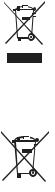
Estimado cliente,
Este aparelho está em conformidade com as directivas e normas europeias associadas à compatibilidade electromagnética e segurança eléctrica.
O representante europeu do fabricante é: Vestel Germany GmbH
Parkring 6
85748 Garching b.München
Germany
BatteryPb
Observação:
Osinal Pb debaixo do símbolo para as pilhas indica que estas pilhas contêm chumbo.
Informações para os Utilizadores sobre a Eliminação de Equipamento e Pilhas Velhos
[União Europeia]
Este símbolo significa que o seu equipamento elétrico ou eletrónico e as pilhas não devem ser descartados no fim da sua vida útil com o lixo doméstico. Os produtos devem ser colocados nos pontos de recolha previstos para os equipamentos elétricos, eletrónicos e pilhas para serem tratados, recuperados ou reciclados de acordo com a sua legislação nacional e a Diretiva 2012/19/EU e 2013/56/EU.
Ao eliminar corretamente estes produtos, está a contribuir na preservação do ambiente e a evitar eventuais efeitos negativos no ambiente e na saúde humana que podem ser causados por uma eliminação incorreta destes produtos.
Para mais informações sobre os pontos de recolha e a reciclagem destes produtos, contacte o seu centro de serviço local, o seu ecocentro ou a loja onde comprou o produto.
Multas podem ser aplicadas no caso de uma eliminação incorreta de acordo com a legislação nacional.
[Pessoas de negócio]
Se desejar eliminar este produto, deve contactar o seu fornecedor e verificar os termos e as condições do contrato de compra.
[Outros países for a da União Europeia]
Estes símbolos só são válidos para a União Europeia.
A pilha incluída neste produto é de 2x AAA 1.5 V Cell.
As pilhas encontram-se no controlo remoto e estão prontamente acessíveis.
Deve contactar a autoridade local para obter informação acerca da eliminação e da reciclagem.
O produto e a embalagem devem ser depositados no ponto de recolha local para reciclagem. Alguns pontos de recolha aceitam produtos gratuitamente.
Português - 1 -

Logo & Licença
RECONHECIMENTO DA MARCA COMERCIAL
Fabricado sob a licença da Dolby Laboratories. Dolby, DolbyAudio e o símbolo double-D são marcas registadas da Dolby Laboratories.
Os termos HDMI, o logotipo HDMI e HDMI Interface Multimédia Alta-Definição são marcas comerciais ou marcas registadas de HDMI Licensing Administrator, Inc. nos Estados Unidos e em outros países.
DVB é uma marca registada de DVB Project.
Para patentes DTS, consultar http://patents.dts.com. Fabricado sob licença de DTS Licensing Limited. DTS, o Símbolo e DTS e o Símbolo em conjunto são marcas registadas e DTS2.0+ Saída Digital é uma marca registada da DTS Inc.© DTS, Inc. Todos os direitos reservados.
Para patentes DTS, consultar http://patents.dts.com. Fabricado sob licença de DTS Licensing Limited. DTS, o Símbolo e DTS e o Símbolo em conjunto são marcas registadas e DTS TruSurround é uma marca registada da DTS Inc.© DTS, Inc. Todos os direitos reservados.
Para patentes DTS, consultar http://patents.dts.com. Fabricado sob licença de DTS Licensing Limited. DTS, DTS-HD, o Símbolo, & DTS ou DTS-HD e o Símbolo juntos são marcas comerciais registadas de DTS, Inc.© DTS, Inc. Todos os direitos reservados.
Este produto contém tecnologia sujeita a determinados direitos de propriedade intelectual da Microsoft. O uso ou distribuição desta tecnologia fora deste produto são proibidos sem a(s) licença(s) adequadas da Microsoft.
Os proprietários do conteúdo usam a tecnologia de acesso de conteúdo Microsoft PlayReady™ para proteger a sua propriedade intelectual, incluindo o conteúdo protegido por direitos autorais. Este dispositivo usa tecnologia PlayReady para aceder a conteúdo protegido por PlayReady e/ou conteúdo protegido por WMDRM. Se o dispositivo não conseguir aplicar corretamente as restrições sobre o uso do conteúdo, os proprietários do conteúdo podem solicitar à Microsoft que revogue a capacidade do dispositivo de consumir conteúdo protegido por PlayReady.Arevogação não afeta conteúdo não protegido ou conteúdo protegido por outras tecnologias de acesso de conteúdo. Os proprietários do conteúdo podem exigir-lhe que atualize PlayReady para aceder ao conteúdo deles. Se recusar uma atualização, não poderá aceder ao conteúdo que exige a atualização.
“Este produto é fabricado, distribuído e garantido exclusivamente pela VESTEL Ticaret A.Ş e reparado pelos prestadores de serviços designados pela mesma. “JVC” é uma marca comercial da JVC KENWOOD Corporation, utilizada sob licença pelas referidas empresas.”
Português - 2 -
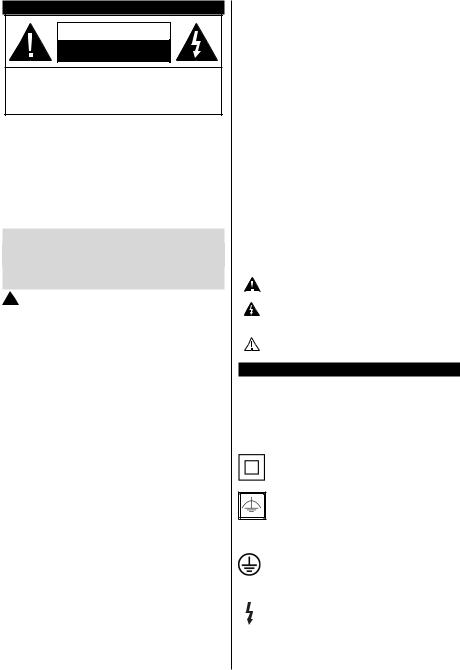
Informação de Segurança
CUIDADO
RISCO DE CHOQUE ELÉTRICO
NÃO ABRIR
CUIDADO:PARA REDUZIR O RISCO DE CHOQUE ELÉTRICO, NÃO REMOVER A TAMPA (OU A PARTE DE TRÁS). NENHUMA PEÇA REPARÁVEL PELO UTILIZADOR NO INTERIOR. SOLICITAR ASSISTÊNCIAA UM TÉCNICO QUALIFICADO.
Em condições climatéricas extremas (tempestades, trovoadas) e em longos períodos de inatividade (férias), desligar a TV da corrente elétrica.
Aficha de corrente elétrica é usada para desligar o aparelho de TV da corrente elétrica e portanto deve manter-se em condições de funcionamento. Se a TV não estiver desligada da corrente elétrica, o aparelho continuará a estar sujeito a alimentação em todas as situações mesmo se a TV estiver
no modo em espera ou desligado.
Nota: Seguir as instruções no ecrã para operar com as respetivas funções.
IMPORTANTE - Deve ler totalmente estas instruções antes de proceder à instalação ou de colocar o aparelho em funcionamento
 ADVERTÊNCIA: Nunca permitir que pessoas (incluindo crianças) com capacidades físicas, mentais ou sensoriais reduzidas ou com falta de experiência e/ou conhecimento utilizem aparelhos elétricos sem supervisão.
ADVERTÊNCIA: Nunca permitir que pessoas (incluindo crianças) com capacidades físicas, mentais ou sensoriais reduzidas ou com falta de experiência e/ou conhecimento utilizem aparelhos elétricos sem supervisão.
•\Usar esta TV numa altitude inferior a 2 000 metros acima do nível do mar, em locais secos e em regiões com climas moderados ou tropicais.
•\A TV é destinada ao uso doméstico e a uso geral similar mas pode também ser usada em locais públicos.
•\Para efeitos de ventilação, deve deixar no mínimo
5 cm de espaço em volta da TV.
•\A ventilação não deve ser obstruída cobrindo as aberturas de ventilação com itens tais como jornais, toalhas, cortinas, etc.
•\A ficha do cabo de alimentação deve estar facilmente acessível. Não colocar a TV, móveis, etc. sobre o cabo de alimentação. Um cabo de alimentação danificado pode originar um incêndio ou choque elétrico. Deve manusear o cabo de alimentação através da ficha, não desligar a TV puxando pelo cabo de alimentação. Nunca tocar no cabo de alimentação/ficha com as mãos molhadas, uma vez que isso pode dar origem a um curto-circuito ou a um choque elétrico. Nunca fazer um nó no cabo de alimentação ou atá-lo com outros cabos. Quando danificado deve ser substituído, esta substituição deve apenas ser realizada por um técnico qualificado.
•\Não expor a TV a pingos ou jatos de líquidos e não colocar objetos cheios com líquidos, como jarras, taças, etc. na ou por cima da TV (por ex. prateleiras por cima do aparelho).
•\Não expor a TV à luz solar direta ou não colocar chamas vivas como velas por cima ou junto da TV.
•\Não colocar quaisquer fontes de calor como aquecedores elétricos, radiadores, etc, junto daTV.
•\Não colocar a TV no chão ou em superfícies inclinadas.
•\Para evitar o o perigo de sufocação, deve manter os sacos de plástico afastados do alcance de bebés, crianças e animais domésticos.
•\Deve fixar cuidadosamente a base à TV. Se a base for fornecida com pafausos, apertar os parafusos com firmeza para impedir a inclinação da TV. Não apertar demasiado os parafusos e montar corretamente as borrachas na base da mesma.
•\Não eliminar as pilhas no fogo ou com materiais inflamáveis e perigosos.
Advertência: As baterias não devem ser expostas a um calor excessivo como o sol ou lume.
Cuidado |
Risco de danos graves ou |
morte |
|
|
|
Risco de choque |
Risco de tensão perigosa |
elétrico |
|
Manutenção |
Componente importante da |
manutenção |
Marcações no Produto
São usados no produto os seguintes símbolos como uma indicação relativa a restrições, precauções e instruções de segurança. Todos os símbolos no produto devem ser sempre tidos em consideração. Por razões de segurança deve ser tida em atenção a informação relativa aos mesmos.
Equipamento Classe II:Este aparelho está concebido de tal forma que não necessita de uma ligação segura a ligação à terra elétrica.
Equipamento Classe II com ligação à terra funcional: Este aparelho está concebido de tal forma que não necessita de uma ligação
segura a ligação à terra elétrica, a ligação à terra é usada para propósitos funcionais.
Ligação à terra de proteção: O terminal marcado destina-se à ligação do condutor de ligação à terra de proteção associado com os
fios de alimentação.
Terminal sob tensão perigosa: O(s) terminal(ais) marcado(s) é/são sob tensão perigosa em condições de funcionamento
normal.
Português - 3 -
